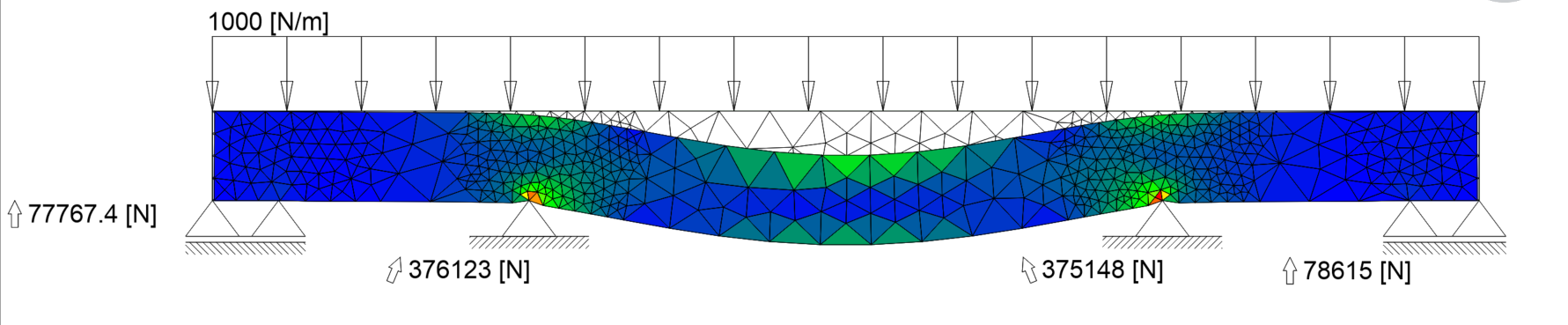CAEANALYZE2D
Esegue un'Analisi agli Elementi Finiti 2D.

Icona: 
Descrizione
Esegue un'Analisi agli Elementi Finiti 2D per un contorno 2D chiuso o una faccia piana 3D che deve trovarsi nel piano XY del sistema di coordinate globali.
Metodo
Innanzitutto, selezionare un contorno 2D chiuso, una faccia piana 3D, una regione o una curva chiusa nel piano XY. Successivamente, nel pannello Contesto Comando di Analisi Statica 2d, è possibile definire i parametri e i materiali fisici, i carichi e i supporti, nonché una mesh per il contorno di input. Quindi eseguire l'analisi, ispezionarla visivamente e interagire con i risultati dell'analisi.
I parametri materiali e fisici includono i moduli di Young, il rapporto di Poisson, la resa, e lo spessore. I carichi includono le forze puntuali e le pressioni lineari, mentre i vincoli includono i supporti puntuali e lineari. I risultati dell'analisi contengono un riepilogo dei valori di input, alcuni valori di output globali (tempo di esecuzione, sollecitazione massima di Von Mises, spostamento massimo e un fattore di sicurezza) e una visualizzazione mesh colorata dello spostamento o delle sollecitazioni di Von Mises.
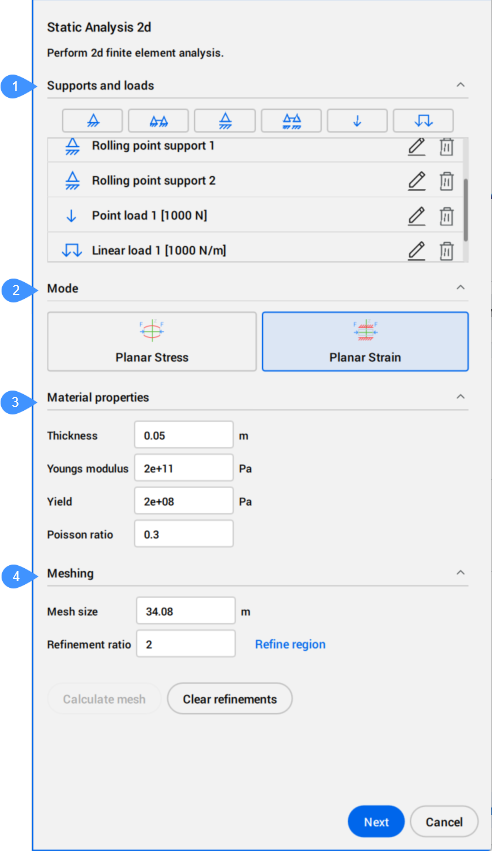
- Vincoli e carichi
- Modalità
- Proprietà del materiale
- Mesh
Vincoli e carichi
Aggiunge i carichi (forze puntuali e pressioni lineari) e i supporti (punti e supporti lineari, punto di rotolamento e supporti lineari rotanti) cliccando sul pulsante corrispondente. I carichi e i supporti possono essere posizionati su entità curve.
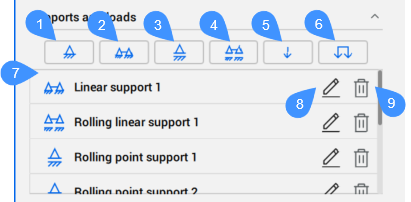
- Aggiungi supporto puntuale
- Aggiungi supporto lineare
- Aggiungi supporto a punto rotante
- Aggiungi supporto lineare rotante
- Aggiungi carico puntuale
- Aggiungere carico lineare
- Elenco dei supporti e dei carichi aggiunti
- Pulsante Modifica
- Pulsante Rimuovi
- Aggiungi supporto puntuale
- Definisce il punto di appoggio esterno cliccando sulla posizione del punto sul contorno della regione nel disegno.
- Aggiungi supporto lineare
- Definisce il vincolo esterno lineare cliccando sulle posizioni del primo e del secondo punto sul contorno della regione nel disegno.
- Aggiungi supporto a punto rotante
- Definisce il vincolo puntuale a rullo cliccando sulla posizione del punto sul contorno della regione nel disegno.
- Aggiungi supporto lineare rotante
- Definisce il vincolo lineare a rullo cliccando sulle posizioni del primo e del secondo punto sul contorno della regione nel disegno.
- Aggiungi carico puntuale
- Definisce il carico puntuale cliccando sulla posizione del punto sul contorno della regione nel disegno. Quindi, specificare l'angolo del carico rispetto alla tangente del contorno (90 gradi per impostazione predefinita, ad esempio, perpendicolare al contorno) e specificare l'ampiezza del carico puntuale.
- Aggiungere carico lineare
- Aggiunge un carico lineare cliccando sulle posizioni del primo e del secondo punto sul contorno della regione nel disegno. Quindi, è necessario specificare l'angolo del carico lineare rispetto alla tangente del contorno (90 gradi per impostazione predefinita, ad esempio, perpendicolare al contorno) e specificare l'ampiezza del carico lineare.
Rappresentazione grafica dei supporti e dei carichi nel disegno

- Ogni tipo di supporto e carico ha una rappresentazione grafica (simbolo) nel disegno.
- La scala di annotazione determina la dimensione dei supporti e dei simboli di carico nello spazio modello.
- La rappresentazione grafica dei supporti e dei carichi viene mantenuta nel disegno al termine del comando, in modo da poter essere riutilizzata in seguito.
- Elenco dei supporti e dei carichi aggiunti
- Elenca tutti i supporti e i carichi aggiunti. Ognuno di essi può essere modificato o rimosso.Nota: Quando si aggiungono o si modificano i supporti o i carichi, il pannello Contesto Comando si chiude e le opzioni sono disponibili nella Barra dei comandi.
Opzioni all'interno della Barra dei comandi per l'aggiunta o la modifica di supporti o carichi
- Carichi
- Gestisce i carichi.
- Aggiungi carico
- Aggiunge un carico.
- Carico puntuale
- Aggiunge un carico puntuale specificando la posizione del punto, l'angolo del carico e l'intensità del carico puntuale.
- Specificare la posizione del punto
- Consente di selezionare un punto per il posizionamento del carico.
- Specificare l'angolo del carico, tangente al contorno
- Consente di specificare l'angolo tangente al contorno o di accettare il valore di default.
- Specificare l'intensità del carico puntuale
- Consente di specificare l'intensità del carico puntuale.
- Carico lineare
- Aggiunge un carico lineare.
- Specificare la posizione del primo punto
- Consente di selezionare il primo punto per la posizione del carico lineare.
- Specificare la posizione del secondo punto o cambiare direzione
- Consente di selezionare il secondo punto per la posizione del carico lineare. È inoltre possibile impostare prima la direzione in cui si trova il secondo punto.
- Auto
- Rileva automaticamente la direzione per il secondo punto.
- sensoAntiorario
- Consente di selezionare il secondo punto in senso antiorario.
- sensoOrario
- Consente di selezionare il secondo punto in senso orario.
- Chiudi
- Termina la selezione di posizionamento punti.
Utilizzare il widget Assistente Tasti di scelta rapida per modificare la direzione del secondo punto. Premere il tasto Ctrl per passare da un'opzione all'altra.
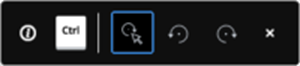 Nota: Il widget Assistente Tasti di scelta rapida viene visualizzato se la variabile di sistema HOTKEYASSISTANT è impostata su 1 (vedere l'articolo sull'Assistente Tasti di scelta rapida).
Nota: Il widget Assistente Tasti di scelta rapida viene visualizzato se la variabile di sistema HOTKEYASSISTANT è impostata su 1 (vedere l'articolo sull'Assistente Tasti di scelta rapida).
- Specificare l'angolo della pressione lineare tangente al contorno
- Consente di impostare l'angolo della pressione lineare.
- Angolo assoluto wrt. asse-x
- Consente di impostare l'angolo della pressione lineare rispetto all'asse x.
- Specificare l'intensità della pressione lineare
- Consente di specificare l'intensità della pressione lineare.
- Rimuovi carico
- Rimuove il carico selezionato.
- Edita carico
- Consente di modificare la posizione, l'angolo e l'intensità del carico selezionato.
- Posizione
- Consente di impostare la nuova posizione del carico.
- ANgolo
- Consente di impostare il nuovo angolo del carico.
- Magnitude
- Consente di impostare il nuovo valore per la pressione del carico.
Nota: Le opzioni sono le stesse di Aggiungi carico.
- Supporto
- Gestisce i supporti.
- Aggiungi supporto
- Aggiunge un supporto
- Vincolo puntuale
- Aggiunge un supporto esterno puntuale specificando la posizione del punto e l'angolo del supporto.
- Specificare la posizione del punto
- Consente di selezionare un punto per la posizione del supporto.
- Specificare l'angolo del supporto, tangente al contorno
- Consente di specificare l'angolo tangente al contorno o di accettare il valore di default.
- Vincolo Puntuale a Rullo
- Aggiunge un supporto esterno a rullo specificando la posizione del punto e l'angolo del supporto esterno.
- Vincolo lineare
- Aggiunge un vincolo lineare.
- Specificare la posizione del primo punto
- Consente di selezionare il primo punto per la posizione del supporto lineare.
- Specificare la posizione del secondo punto o cambiare direzione
- Consente di selezionare il secondo punto per la posizione del supporto lineare. È inoltre possibile impostare prima la direzione in cui si trova il secondo punto.
- VincoLo lineaRe a rullo
- Aggiunge un vincolo lineare a rullo specificando le posizioni del primo e del secondo punto.
- Pulsante Modifica
- Consente di modificare il carico o il supporto.
- Pulsante Rimuovi
- Consente di rimuovere il carico o il supporto.
Modalità
Consente di scegliere la modalità di esecuzione dell'analisi.
- Sollecitazione planare
- Esegue l'analisi in modalità sollecitazione planare. Questa modalità deve essere utilizzata quando si presume che il tensore di sollecitazione non abbia componenti fuori dal piano.
- Deformazione piana
- Esegue l'analisi in modalità Deformazione planare. Questa modalità dovrebbe essere utilizzata quando si presume che la deformazione nella direzione Z sia pari a zero.
Proprietà del materiale
Definisce le proprietà del materiale.
- Spessore
- Definisce lo spessore del materiale.
- Modulo di Young
- Definisce il modulo di Young del materiale.
- Snervamento
- Definisce lo snervamento del materiale.
- Rapporto di Poisson
- Definisce il rapporto di Poisson.
Mesh
Definisce una mesh per il contorno di input.
- Dimensione della mesh
- Definisce la lunghezza desiderata del bordo degli elementi mesh.
- Rapporto di raffinamento
- Imposta un rapporto di raffinazione utilizzato per la regione di raffinazione.
- Calcola mesh
- Genera la mesh per l'intera regione in base alle dimensioni, ai carichi e ai vincoli della mesh.Nota: Questo pulsante è disponibile solo quando si genera la mesh per la prima volta.
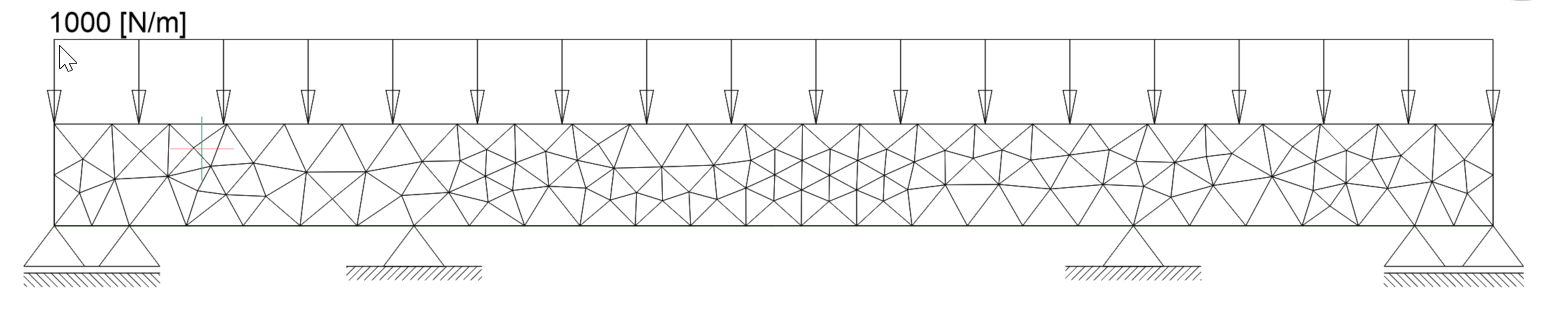
- Aggiorna mesh
- Aggiorna la mesh dopo aver modificato le dimensioni, i carichi o i supporti della mesh.
- Rifinisci regione
- Consente di aggiungere più regioni di raffinamento, migliorando la mesh generata in base ai rapporti di rifinitura specificati.

- Pulisci perfezionamenti
- Rimuove tutte le regioni di rifinitura.
Premendo il pulsante Seguente, si apre il risultato dell'analisi:
Risultato dell'analisi
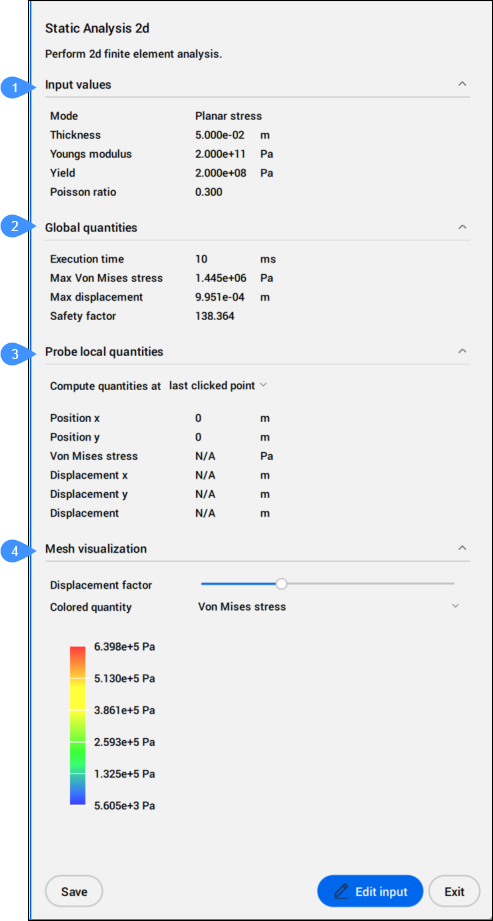
- Valori di input
- Quantità globali
- Analisi quantità locali
- Visualizzazione mesh
- Valori di input
- Visualizza i valori di input definiti nel pannello precedente.
- Quantità globali
- Visualizza i valori di output calcolati.
- Analisi quantità locali
- Visualizza i valori di output locali in un punto specificato. Scegli un'opzione dall'elenco a discesa, ultimo punto cliccato o il punto passato.
- Posizione x
- Visualizza la posizione X del punto.
- Posizione y
- Visualizza la posizione Y del punto.
- Stress di von Mises
- Visualizza la sollecitazione di Von Mises nel punto.
- Visualizzazione mesh
- Controlla la visualizzazione dei risultati sulla mesh.
- Memorizza
- Posiziona i risultati dell'analisi nello Spazio Modello.
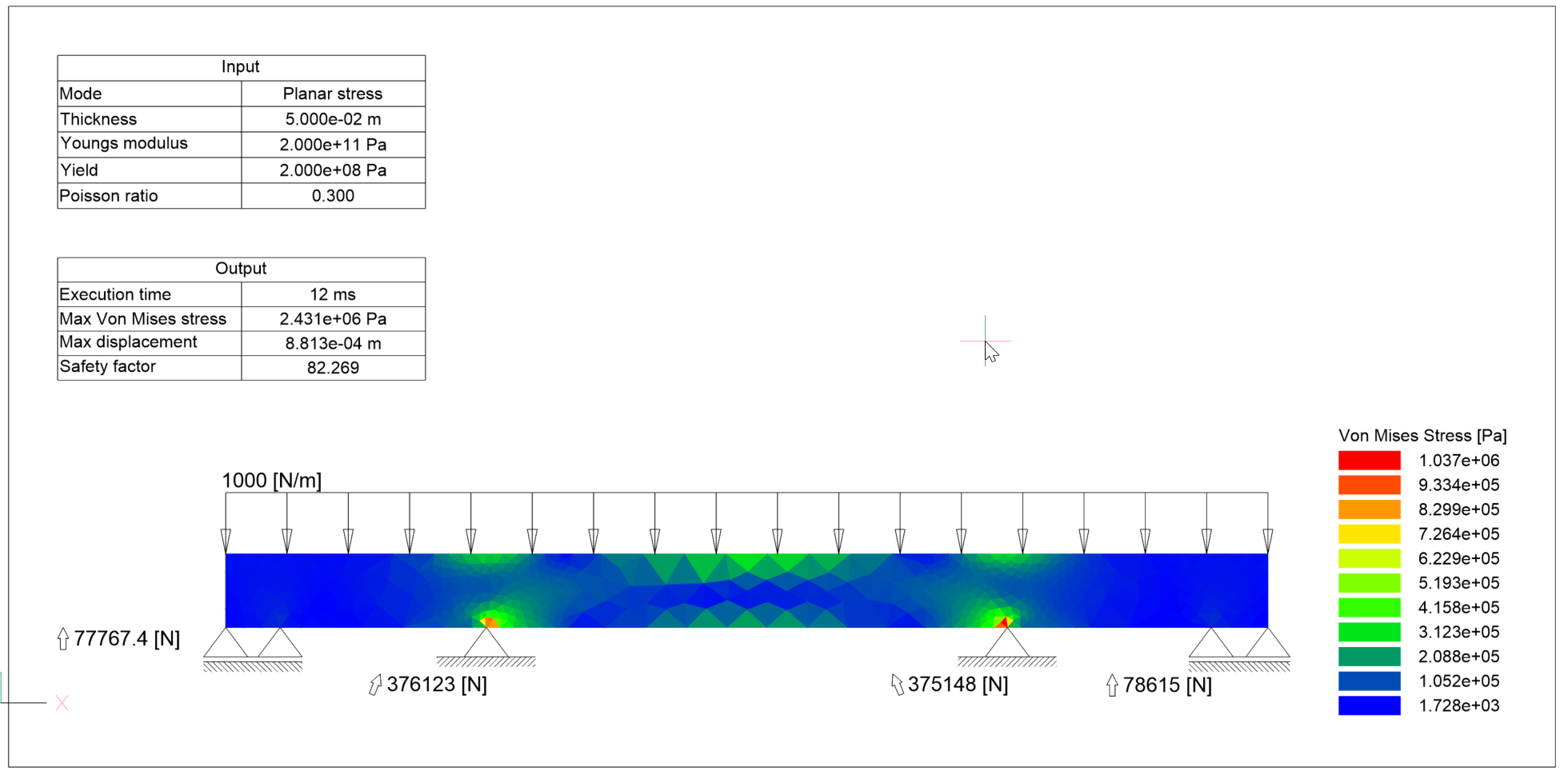
- Modifica input
- Apre la pagina precedente per modificare le caratteristiche richieste per l'analisi 2D.